
**功能描述**:对控制点进行各种编辑操作
**步骤**:
1. 点击功能按钮,弹出控制点编辑界面。
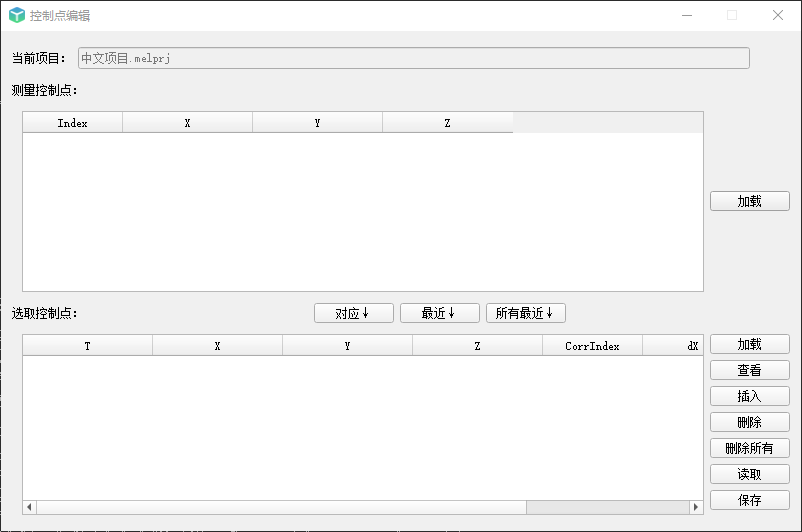
**参数设置**:
测量控制点
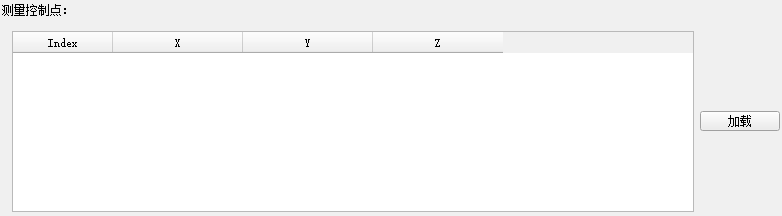
加载:加载测量控制点。
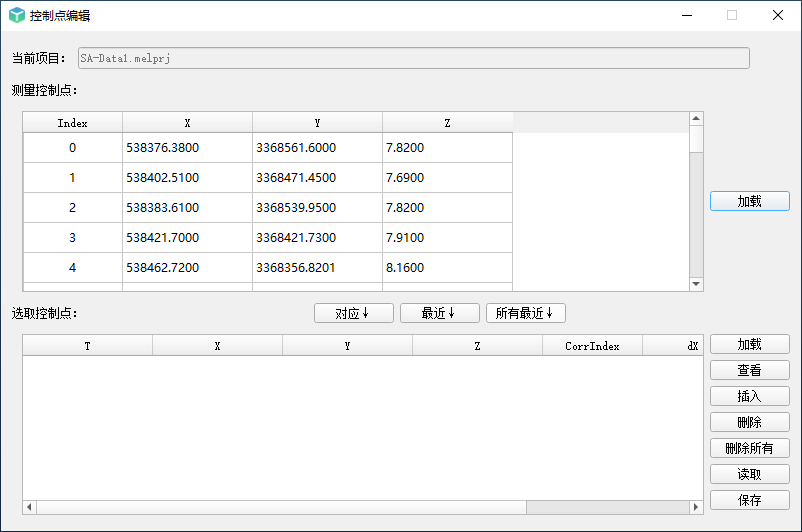
选取控制点:在窗口中选择点云数据作为控制点
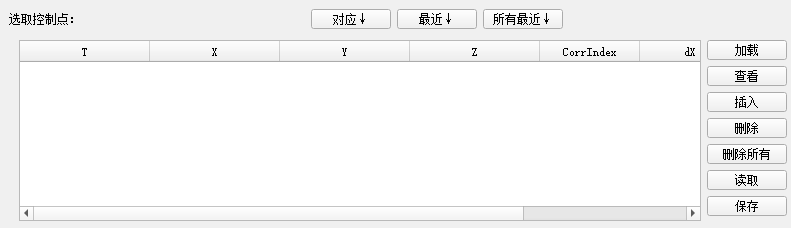
加载:加载选取控制点
查看:定位显示选取的控制点
插入:将“点选择”选取的控制点加载到窗口中
删除:将加载到窗口的控制点删除
删除所有:删除所有加载到窗口的控制点
读取:读取控制点编辑结果
保存:保存控制点编辑结果
对应:手动选取,将选择的量测控制点与选取控制点对应起来
最近:自动将选取控制点与最近的量测控制点对应起来
所有最近:自动将所有选取控制点与最近的量测控制点对应起来
